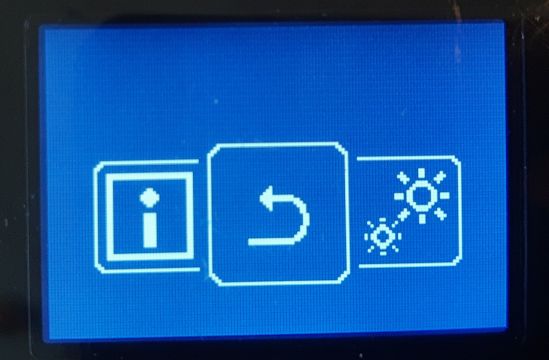Pro BRC1H
Chcete-li synchronizovat režim automatického provozu mezi aplikací Daikin Residential Controller a kabelovým dálkovým ovladačem Sky Air, proveďte následující kroky:
- Nainstalujte a připojte dálkový ovladač BRC1H k vnitřní jednotce Sky Air. Pro instalace s použitím BRC1H viz „Jak mohu synchronizovat automatický provozní režim BRC1H mezi aplikací Daikin Residential Controller a jednotkou Sky Air?“. Časté otázky a odpovědi.
- V aplikaci Madoka Assistant nastavte logiku požadované hodnoty na „Vnitřní jednotka“.
Změna logiky požadované hodnoty pomocí aplikace Madoka Assistant
1. Otevřete nejnovější verzi aplikace Madoka Assistant.
2. Povolte „Advanced Settings“ (Rozšířená nastavení):
1. Přejděte do hlavní nabídky.
2. Vyberte možnost „O aplikaci“. Počínaje verzí 1.10 aplikace Madoka Assistant budou „Rozšířená nastavení“ k dispozici v části „Nastavení aplikace“ namísto v části „O aplikaci“.
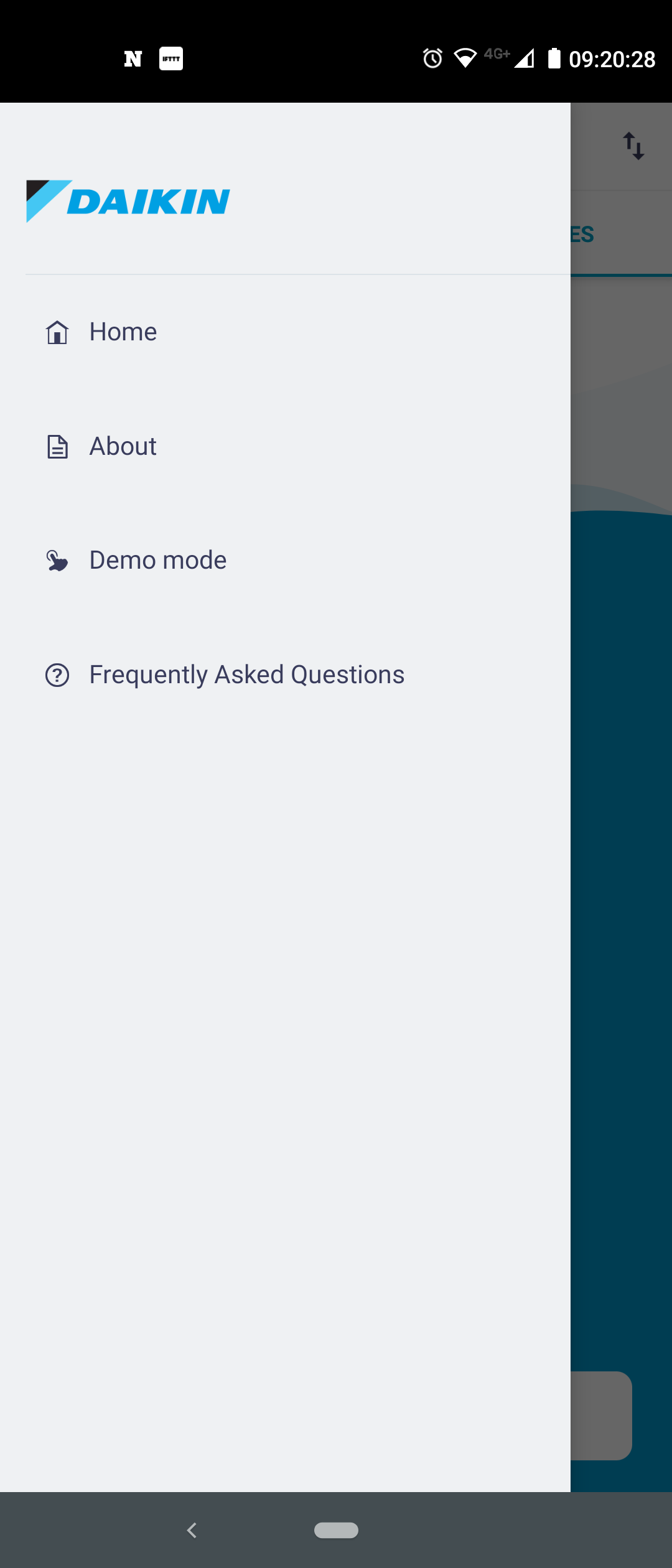
3. Vyberte možnost „Rozšířená nastavení“.
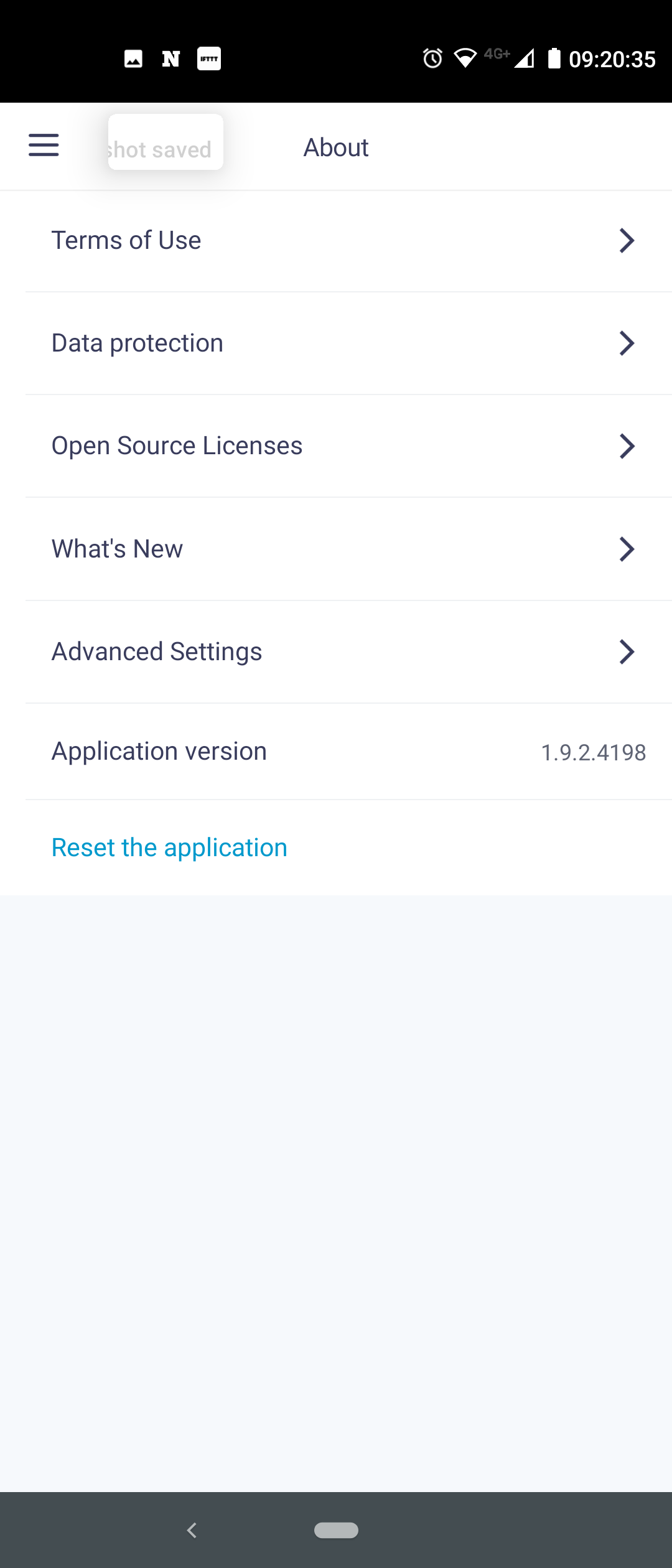
4. Přepněte na „Rozšířená nastavení“. Zobrazí se varovná zpráva.
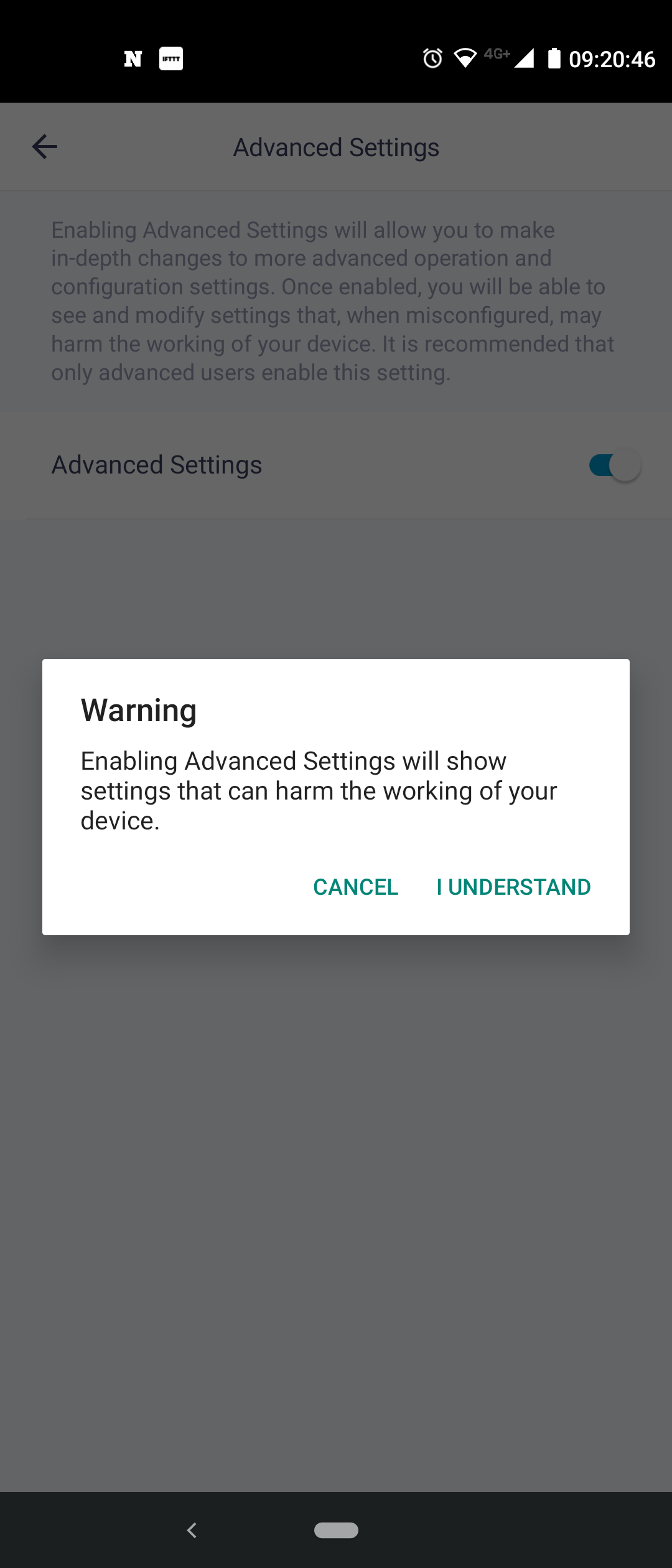
5. Stiskněte tlačítko „Rozumím“. Pokročilý režim je nyní povolen.
3. Přejděte na „Nastavení jednotek“.
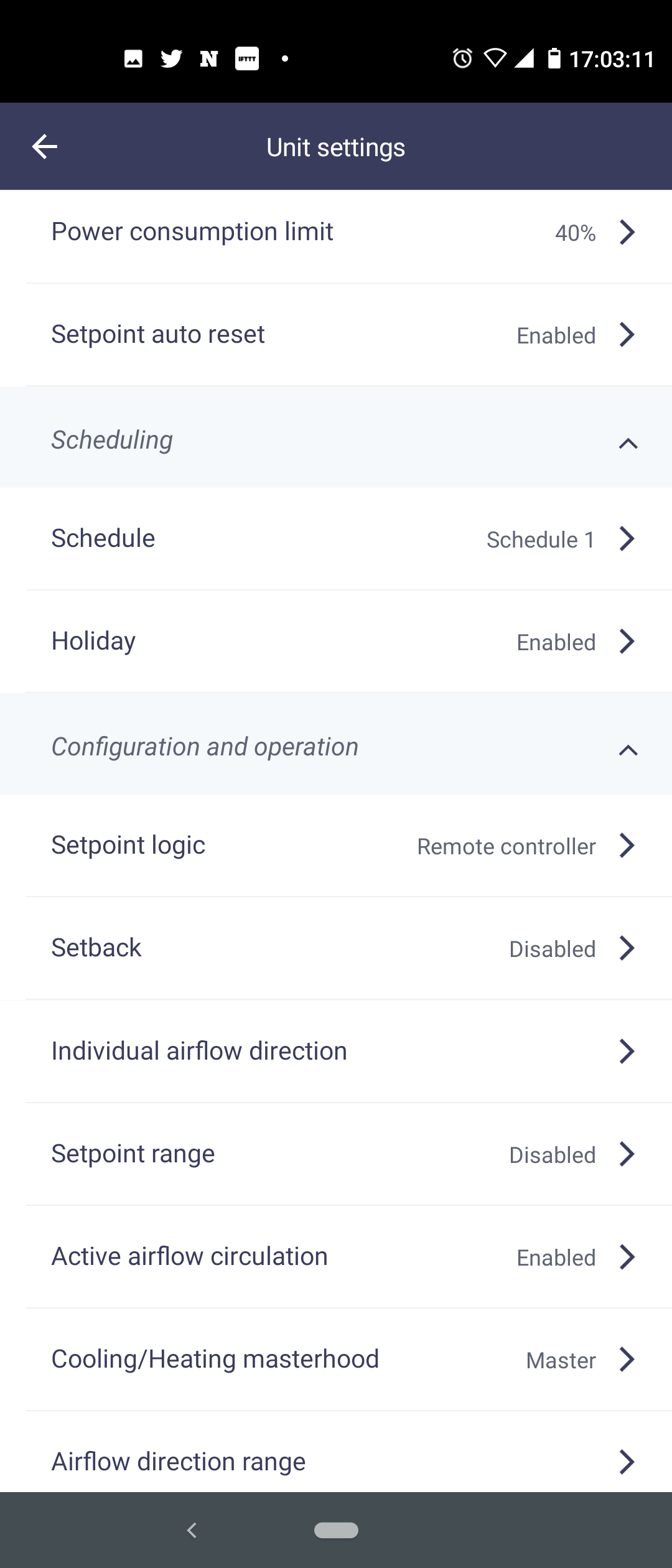
4. Vyberte možnost „Logika nastavené hodnoty“.
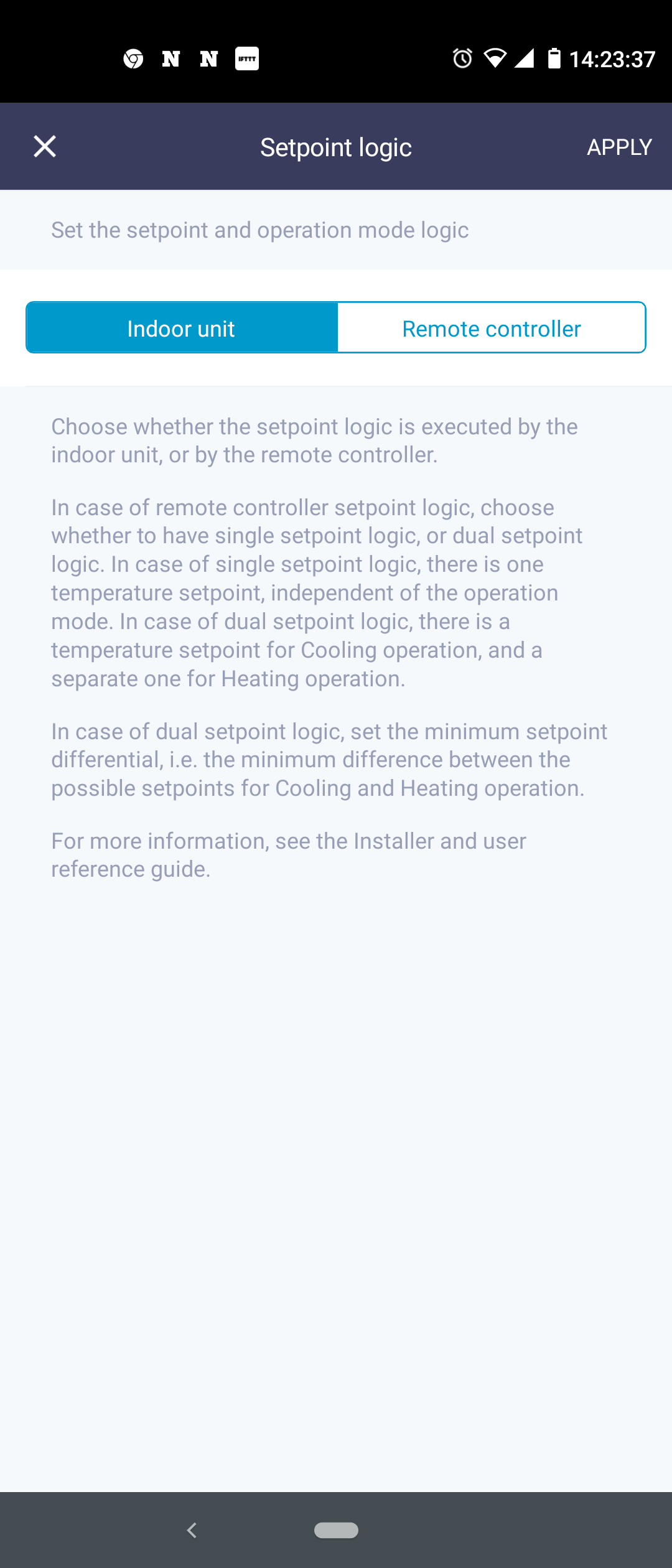
5. Vyberte možnost „Vnitřní jednotka“ a stiskněte tlačítko „Použít“.
Chcete-li synchronizovat teplotu v místnosti mezi aplikací Daikin Residential Controller a kabelovým dálkovým ovladačem Sky Air, nakonfigurujte nastavení pole pro kabelový dálkový ovladač buď pomocí aplikace Madoka Assistant, nebo přímo na kabelovém dálkovém ovladači. Další informace naleznete v níže uvedených krocích.
Konfigurace nastavení pole pomocí aplikace Madoka Assistant
1. Otevřete nejnovější verzi aplikace Madoka Assistant.
2. Povolte „Advanced Settings“ (Rozšířená nastavení):
1. Přejděte do hlavní nabídky.
2. Vyberte možnost „O aplikaci“.
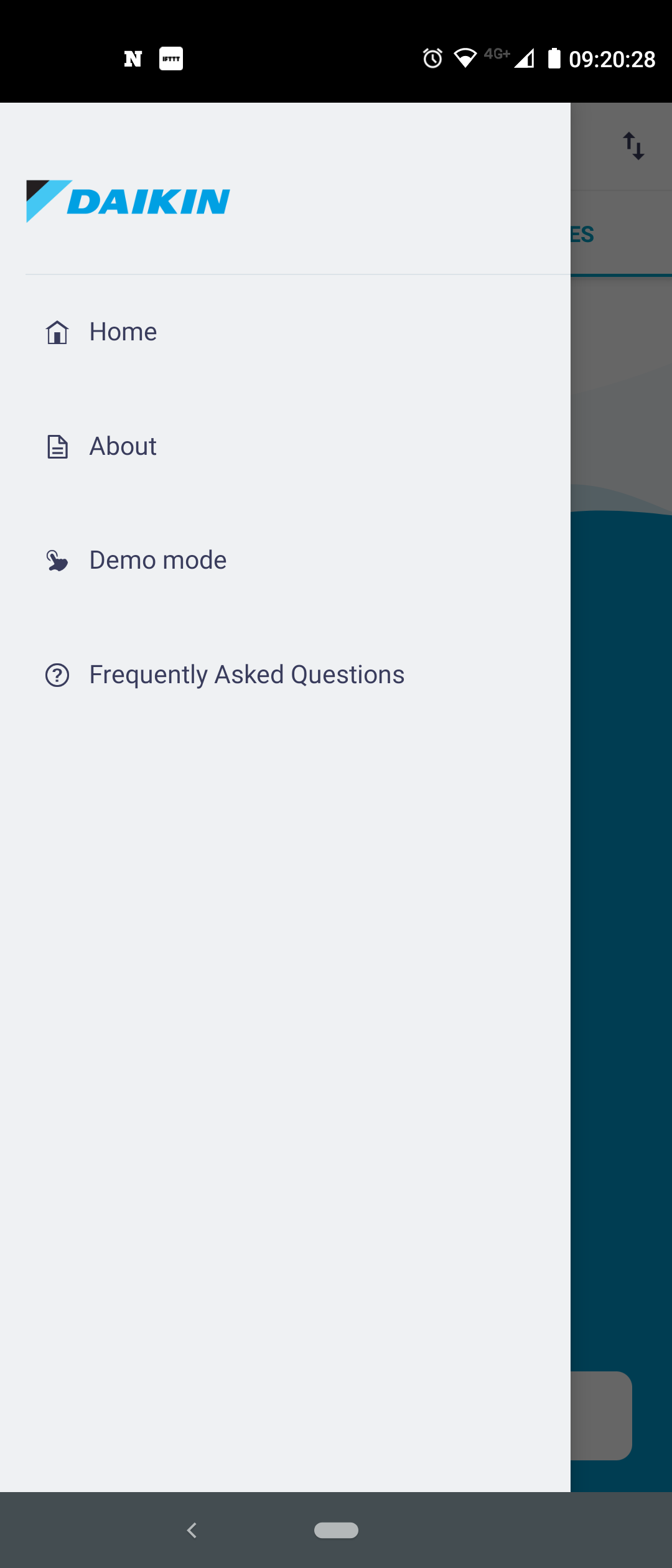
3. Klepněte pětkrát na „Verze aplikace“, abyste aktivovali instalační režim.
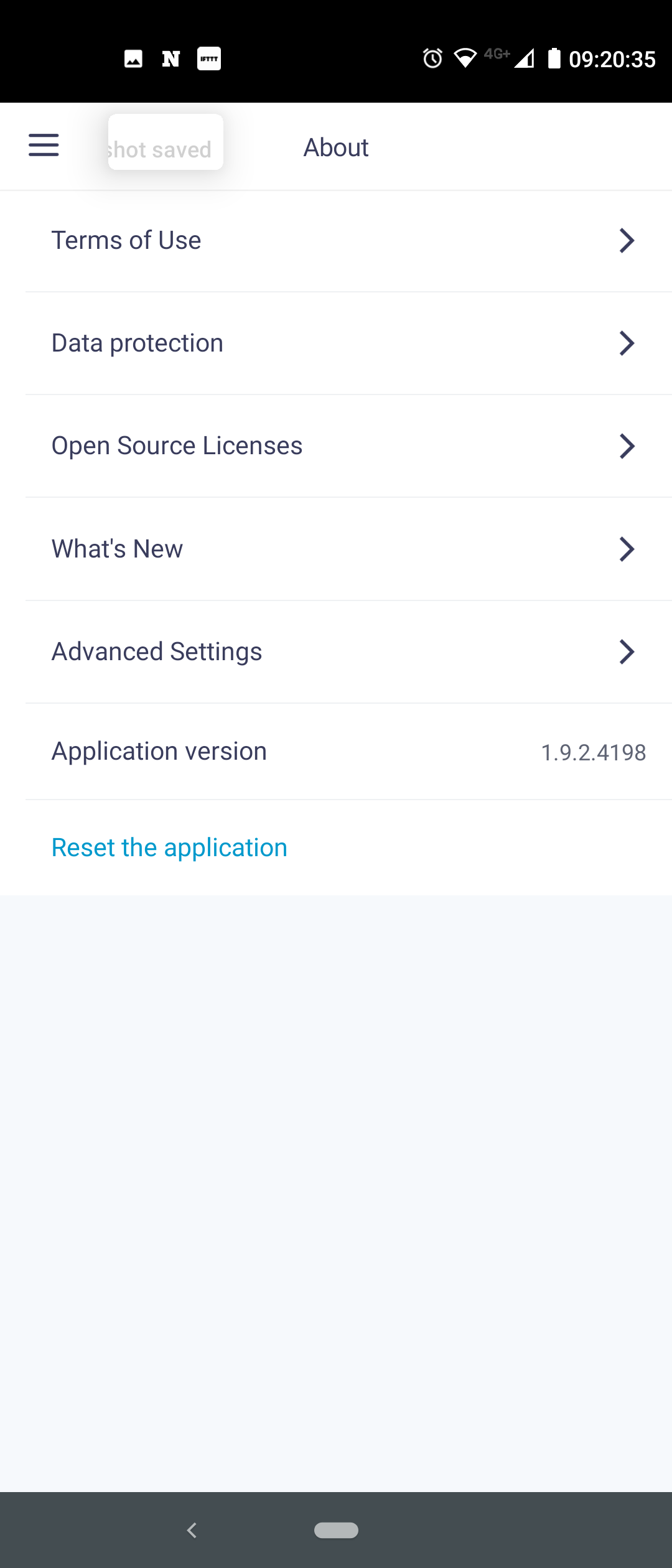
4. Nastavte instalační režim na „Dočasně“.
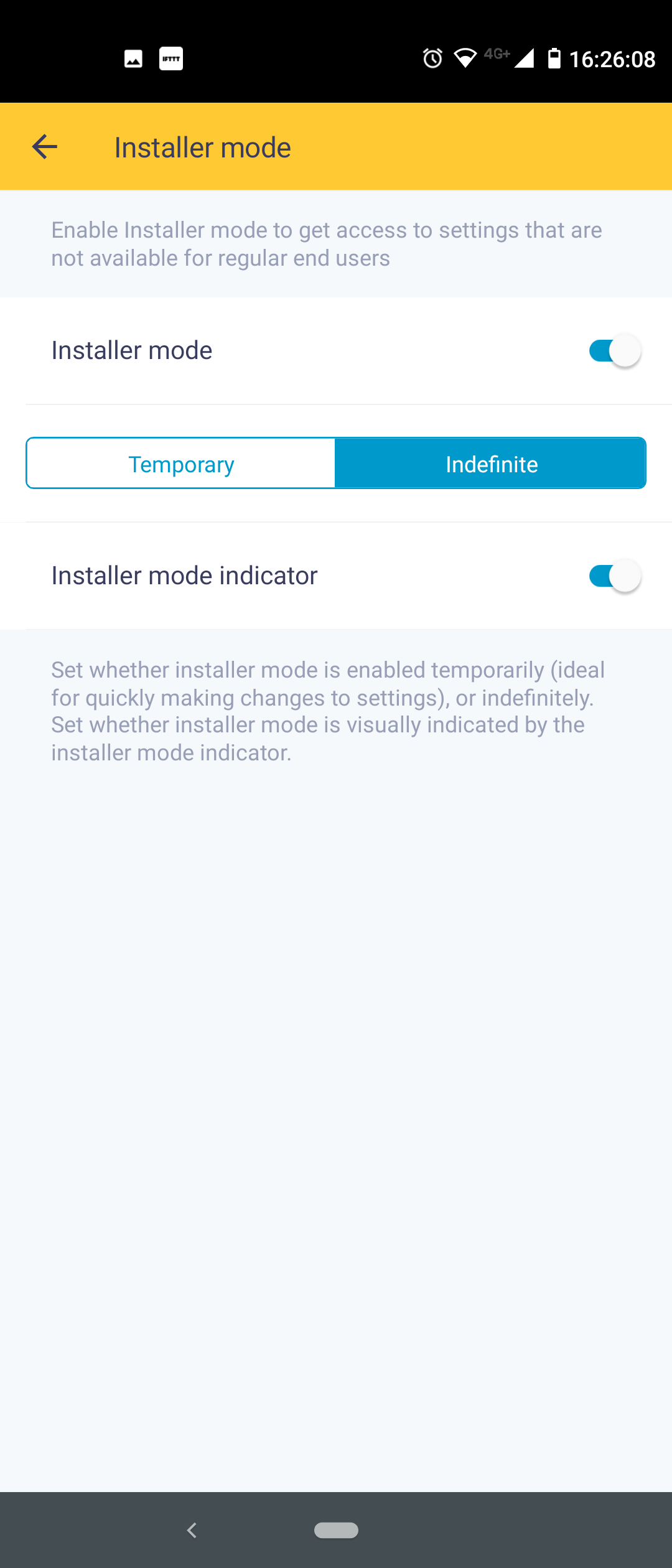
5. Vraťte se na domovskou obrazovku a vyberte dálkový ovladač.
6. V nabídce nastavení přejděte na položku „Nastavení jednotek“.
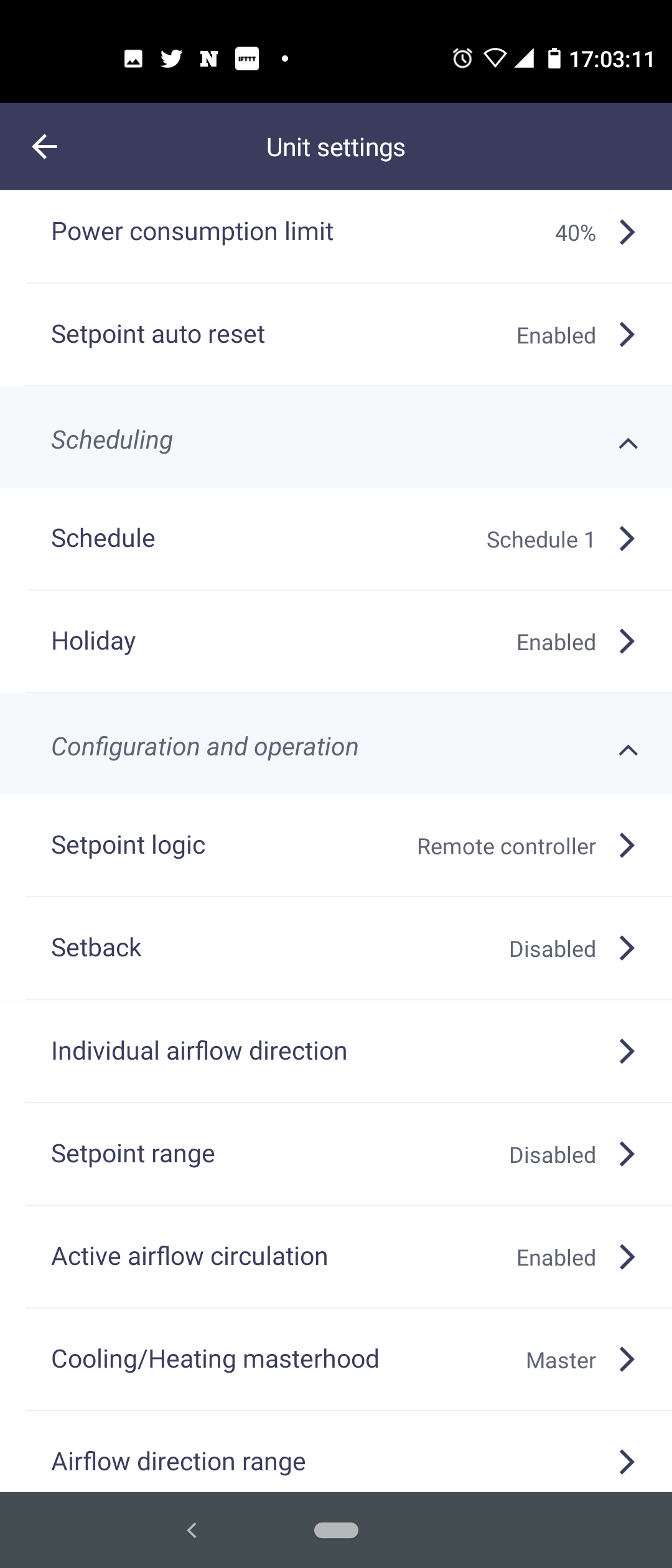
7. Přejděte na položku „Provozní nastavení“.
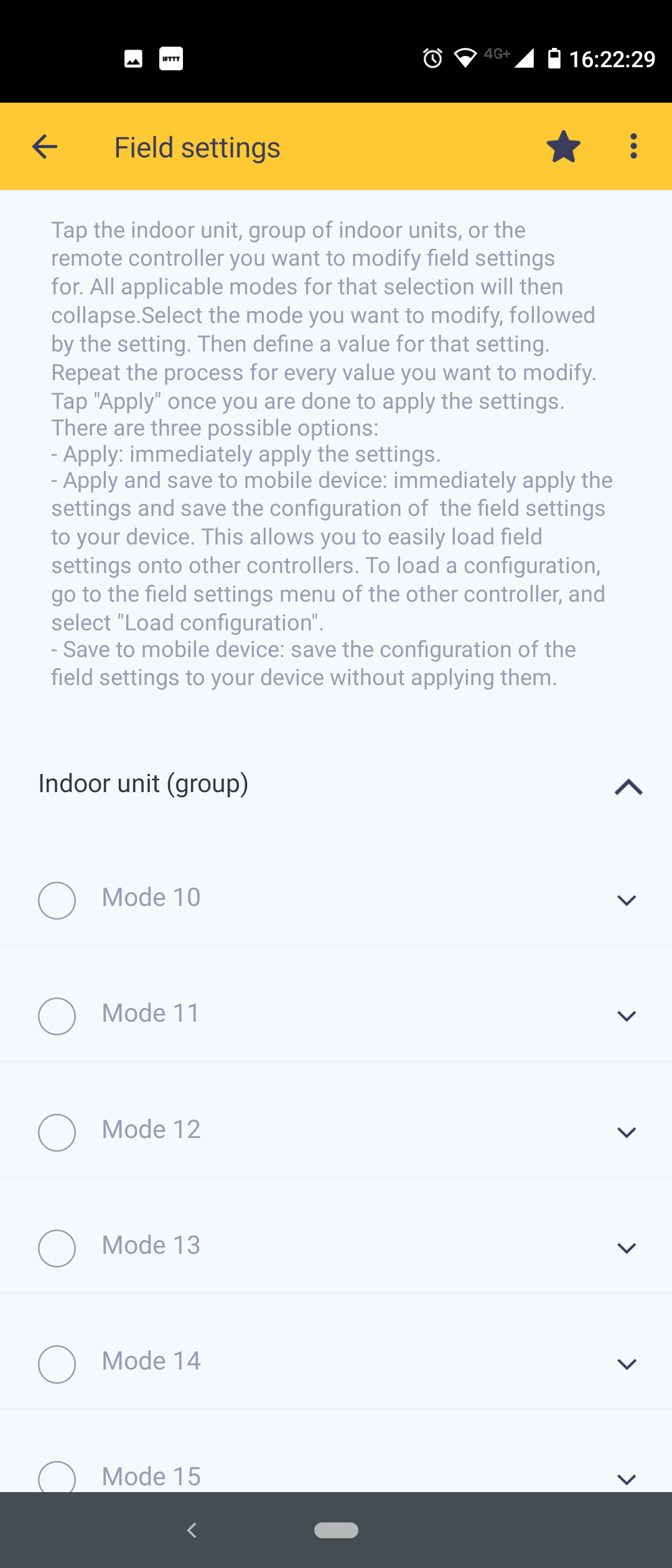
8. Vyberte položku 02 v části „Režim 10“ a nastavte hodnotu 02.
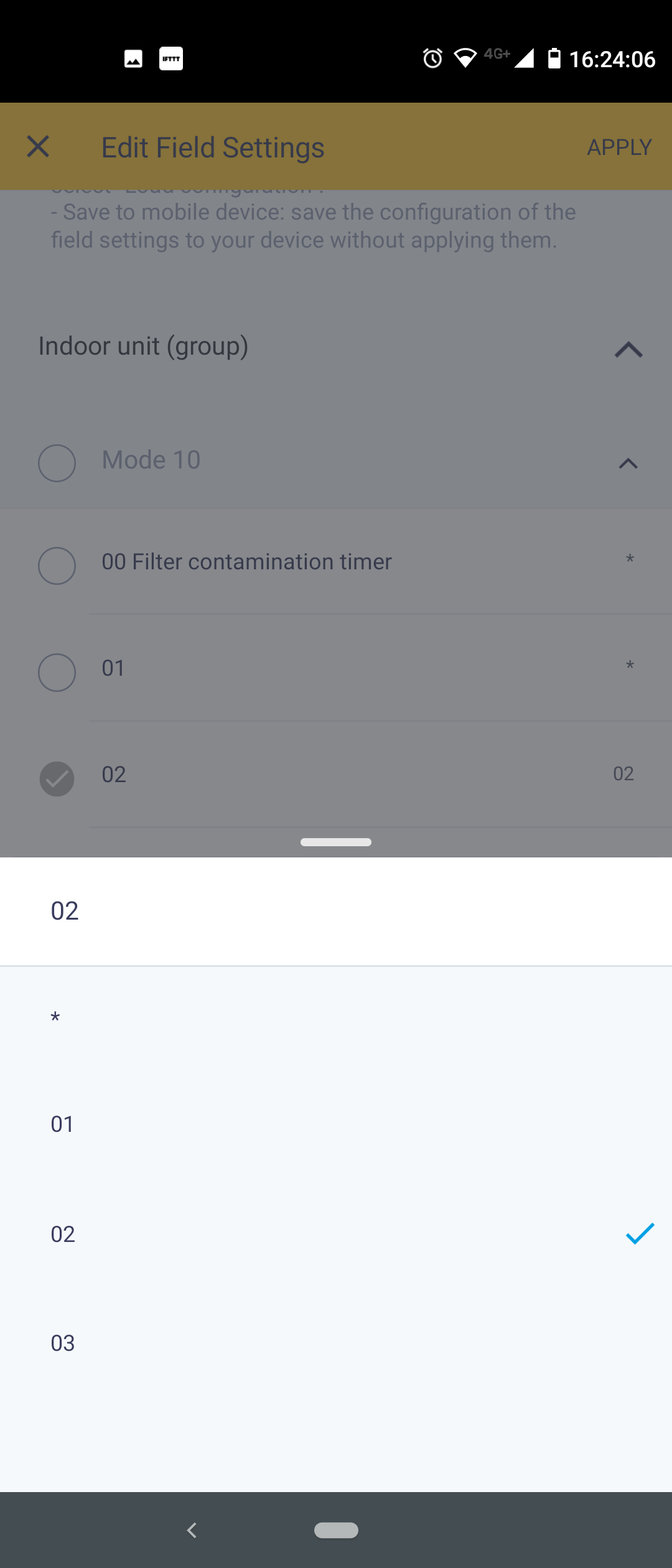
9. V části „Režim 1c“ vyberte položku „Snímač termostatu 01“ a nastavte hodnotu na „Termistor vnitřní jednotky 01“.
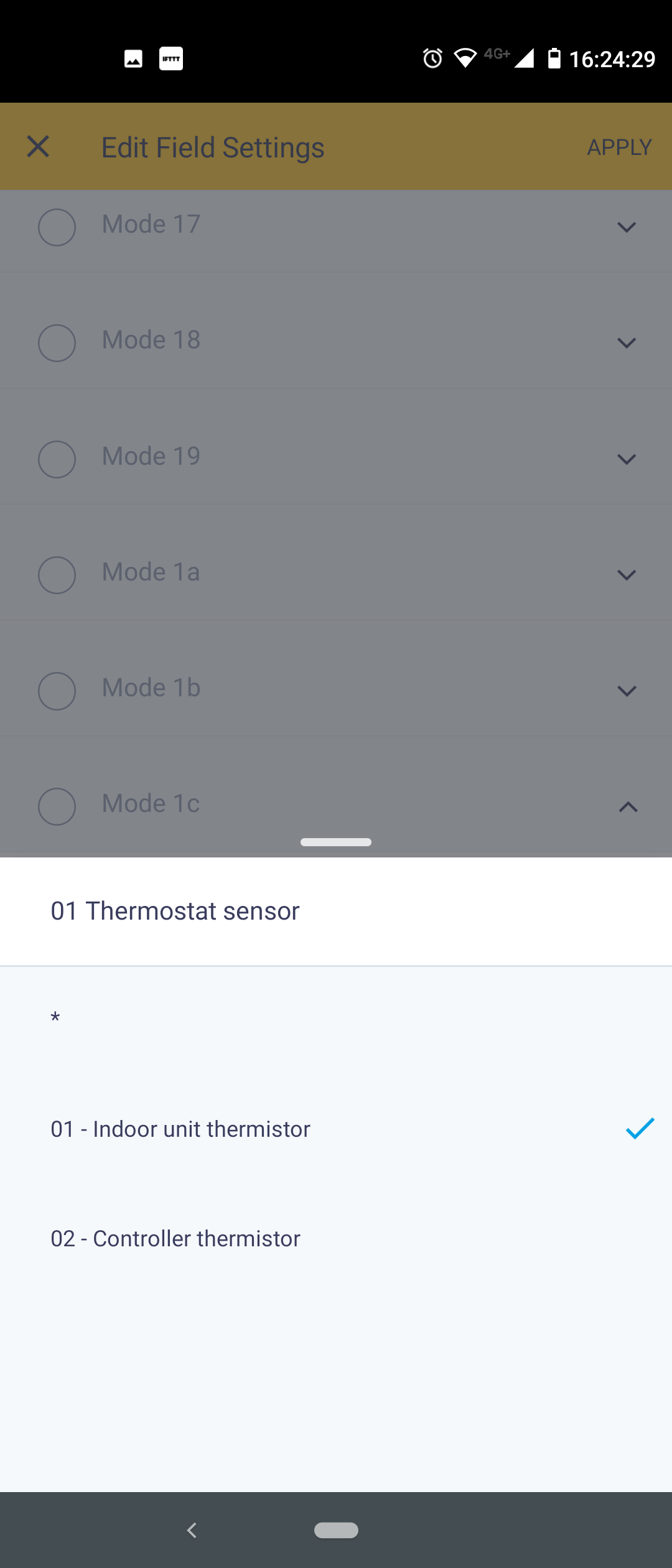
10. V pravém horním rohu klepněte na tlačítko „Použít“. Potvrďte opětovným klepnutím na „Použít“ ve vyskakovacím okně.

11. Vyberte možnost „Platí pro dálkový ovladač“.
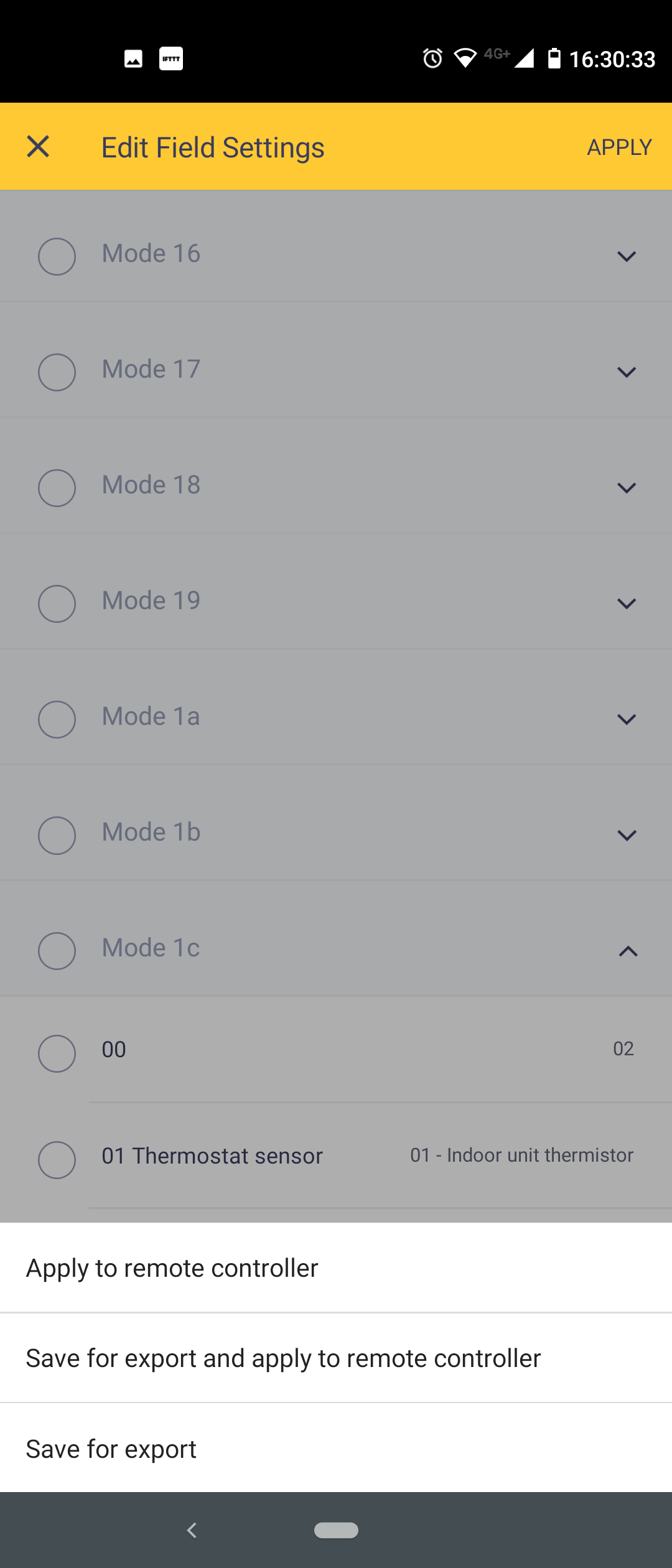
12. Zkontrolujte, zda se dálkový ovladač restartuje. Nová nastavení se použijí, jakmile se dálkový ovladač restartuje.
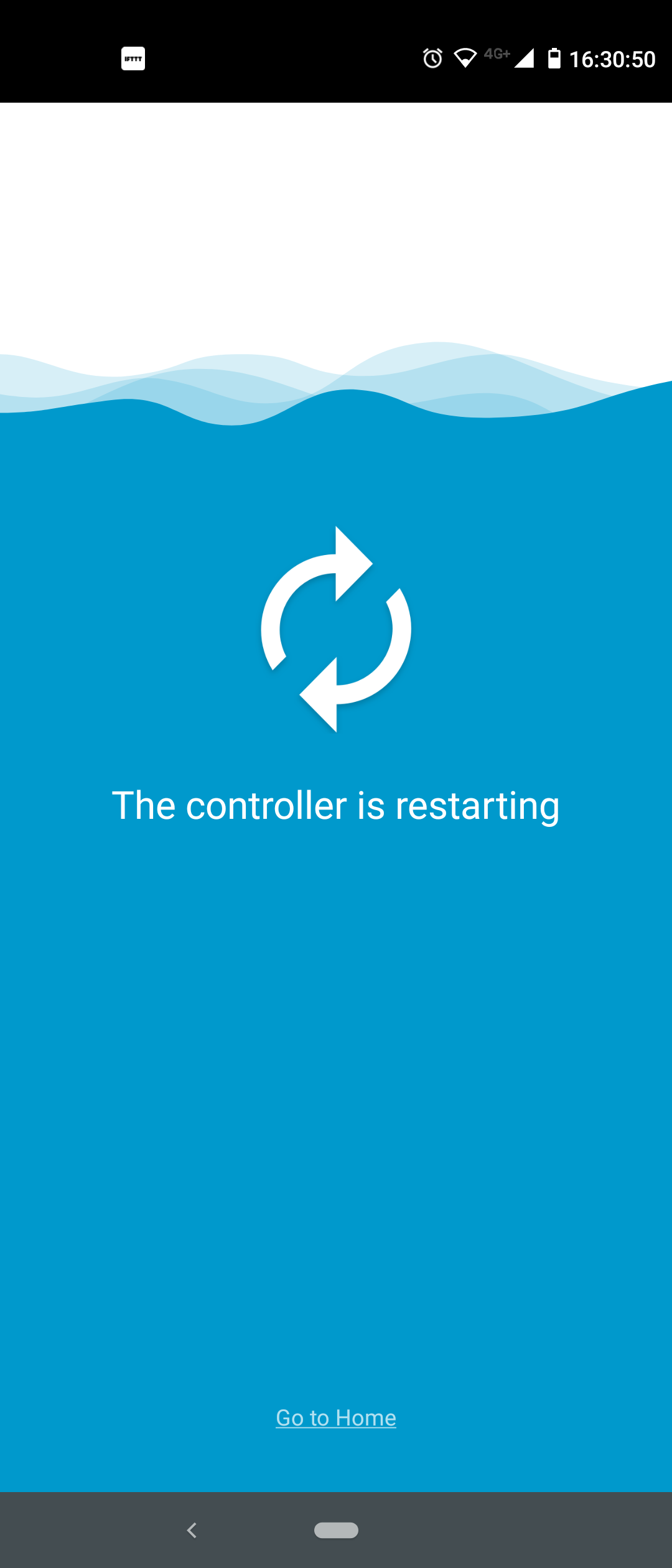
Konfigurace nastavení v terénu na kabelovém dálkovém ovladači
Všimněte si, že nastavení v terénu nemusíte na kabelovém dálkovém ovladači konfigurovat, pokud jste tak již učinili pomocí aplikace Madoka Assistant (viz výše).
1. Stiskněte prostřední tlačítko (kolečko) a držte je stisknuté, dokud se nezobrazí informační obrazovka.

2. Stiskněte současně levé tlačítko (mínus) a prostřední tlačítko (kolečko) a držte je stisknutá, dokud se nezobrazí instalační nabídka.

3. Přejděte do nabídky nastavení v terénu pro vnitřní jednotku. Ikona nabídky zobrazuje dokument s klíčem před ním.
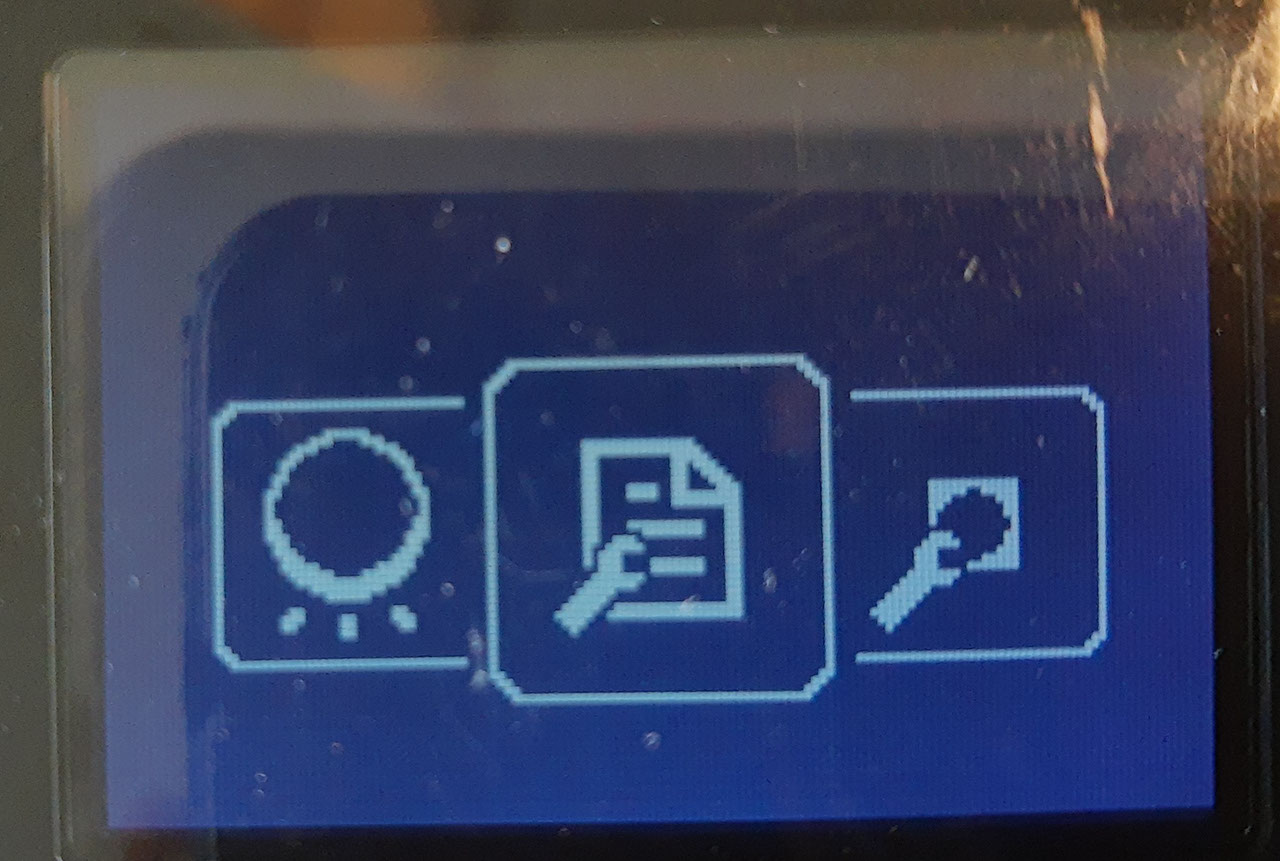
4. Zvolte Mode 10 (Režim 10) a potvrďte výběr.
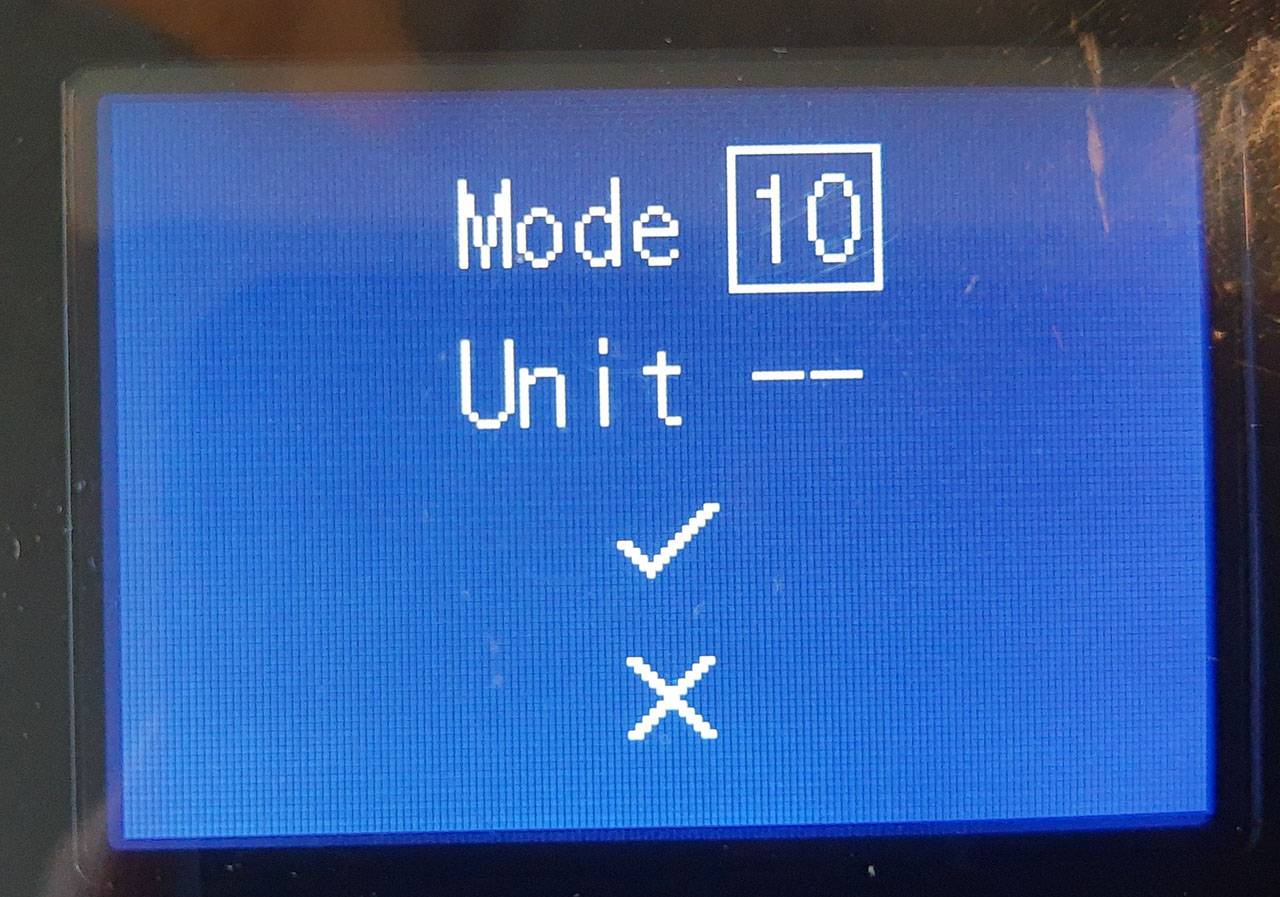
5. Změňte nastavení (SW) na 02 a nastavte hodnotu 02.
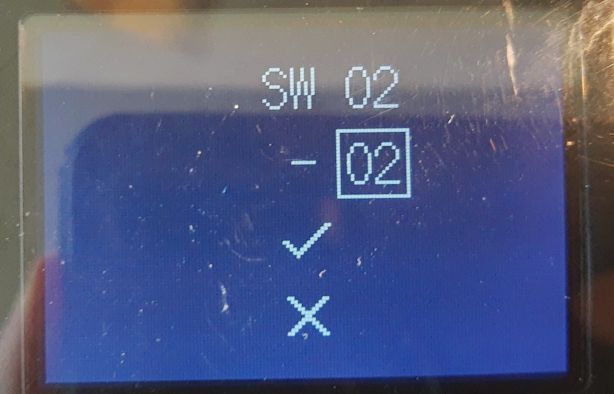
6. Potvrďte výběr.
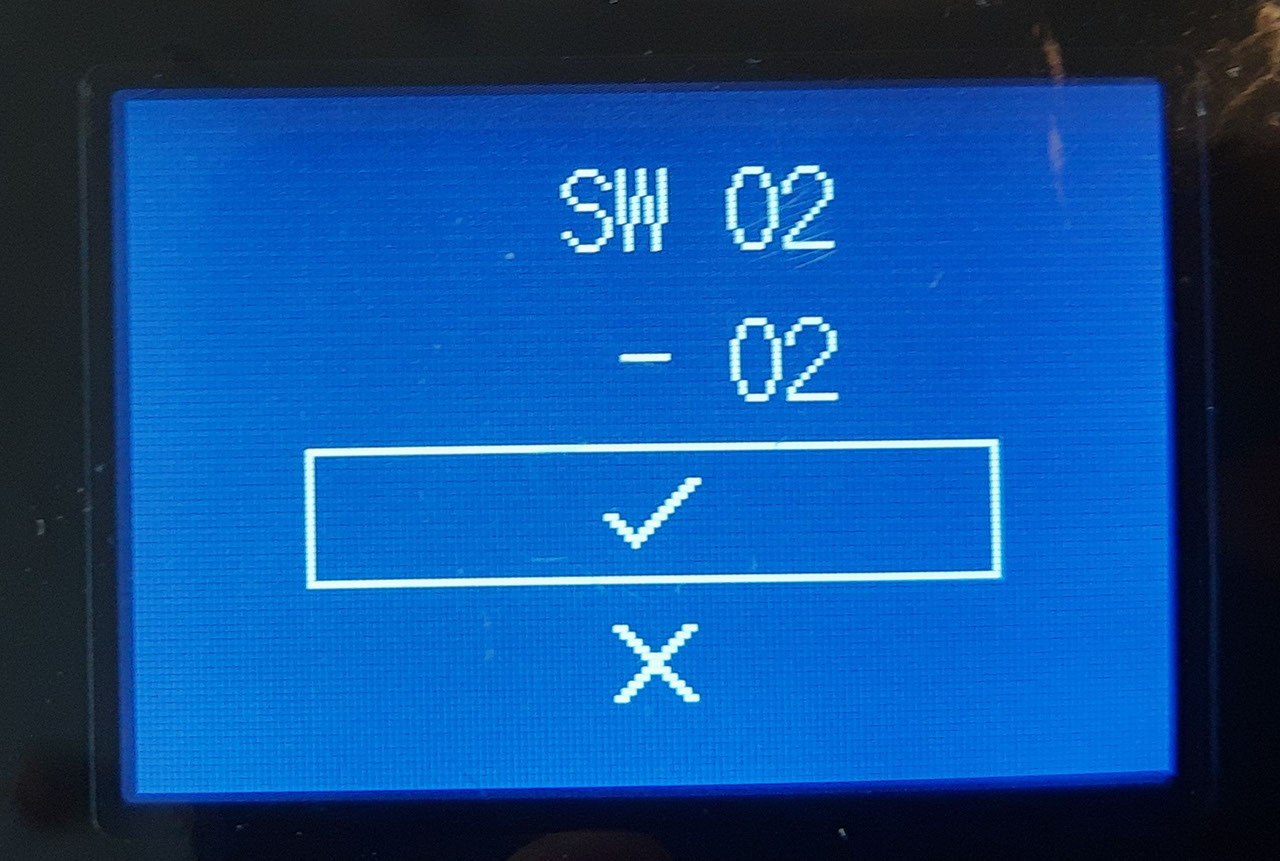
7. Zvolte Mode 1c (Režim 1c) a potvrďte výběr.
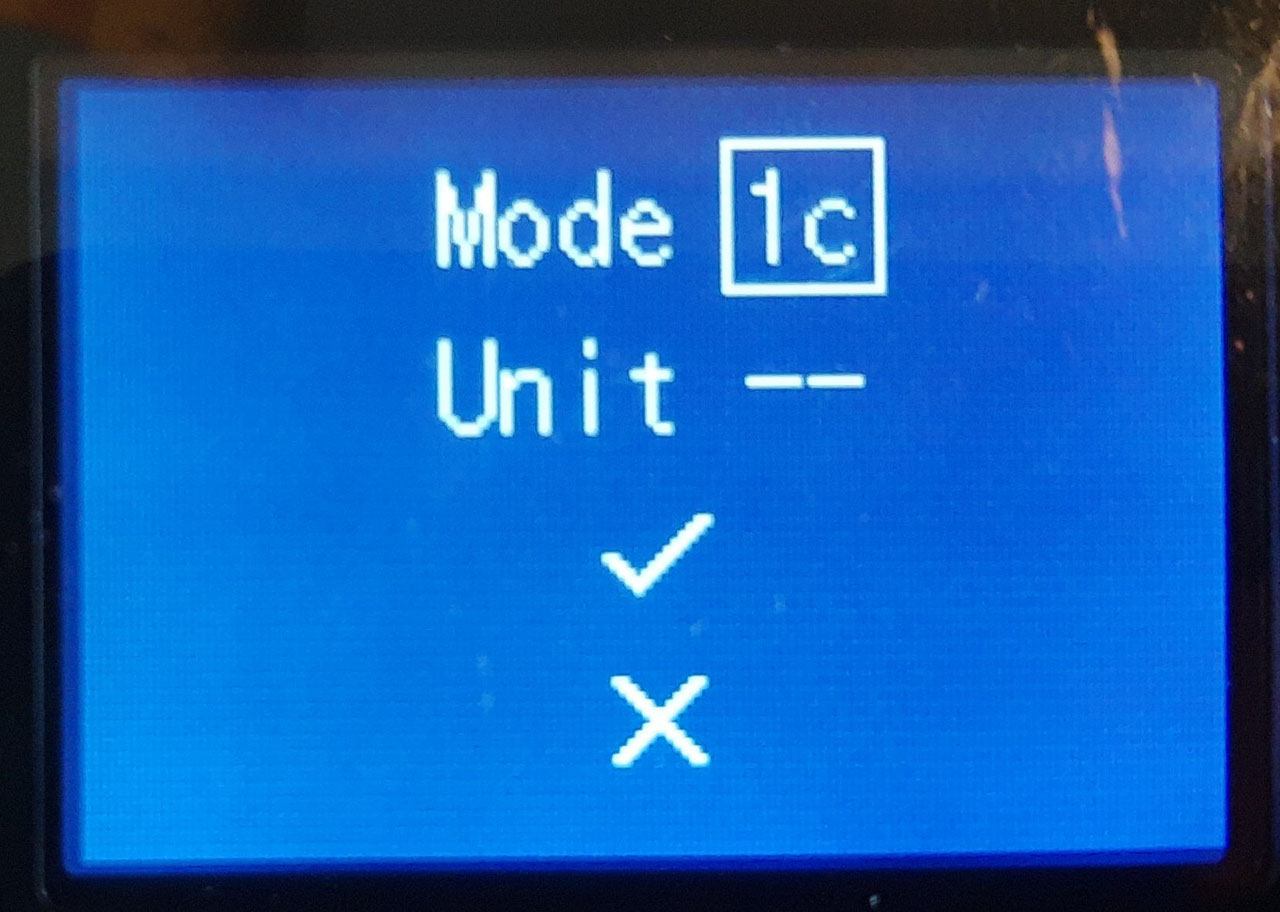
8. Změňte nastavení (SW) na 01 a nastavte hodnotu 01. Potvrďte výběr.
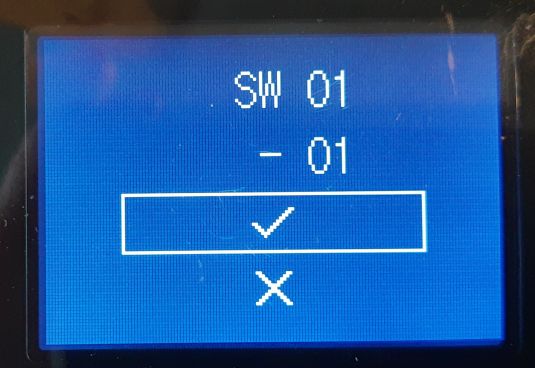
9. V nabídce provozního nastavení vyberte „X“ pro návrat do předchozí nabídky.
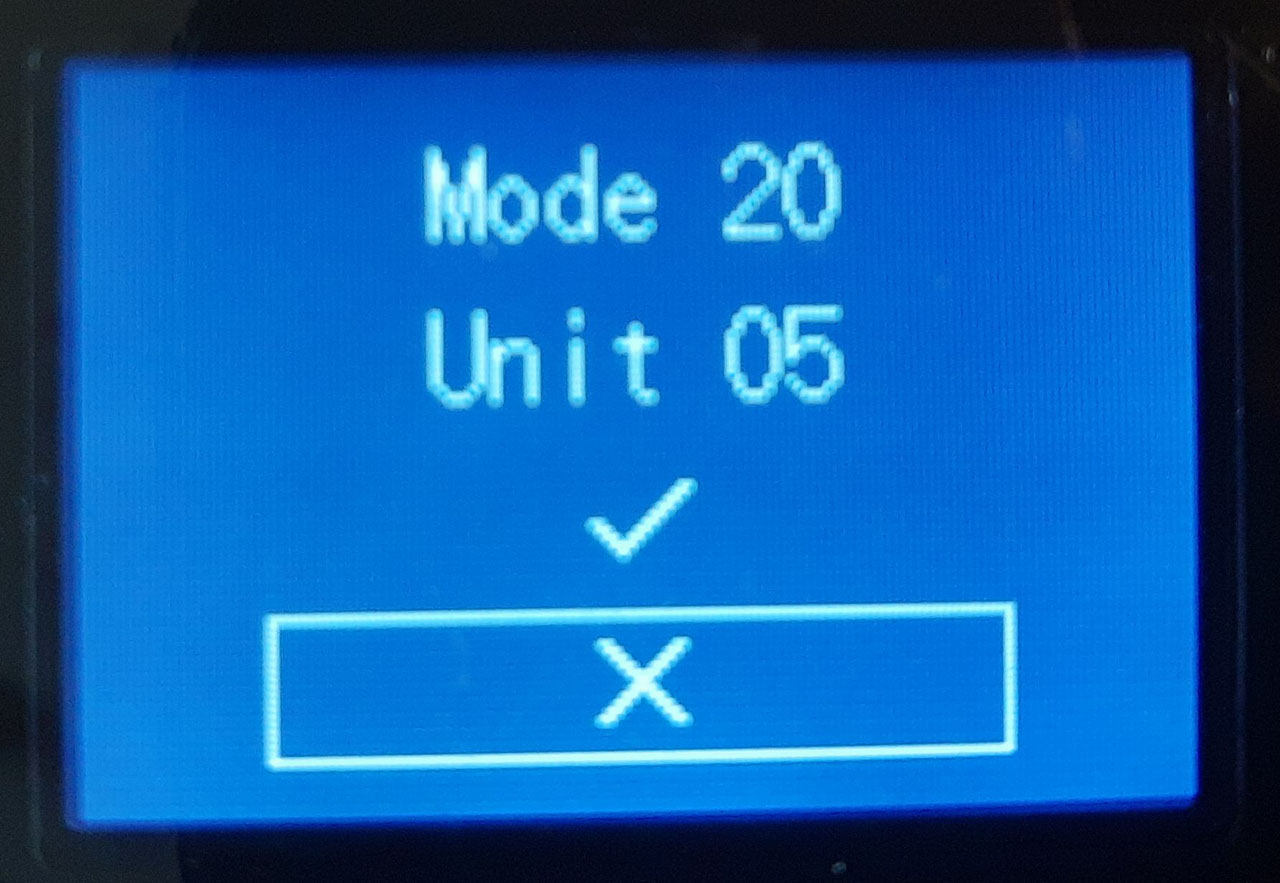
10. V nabídce instalačního programu vyberte ikonu šipky, čímž se kabelový dálkový ovladač restartuje a použijí se nová nastavení.